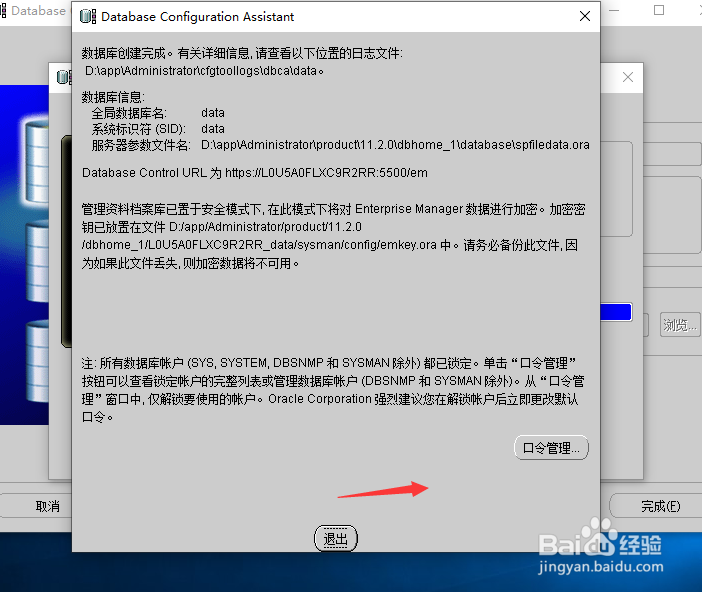windows环境下oracle11g如何创建数据仓库
1、在开始菜单中点击创建数据库按钮,在弹出的创建数据库窗口中直接点击下一步
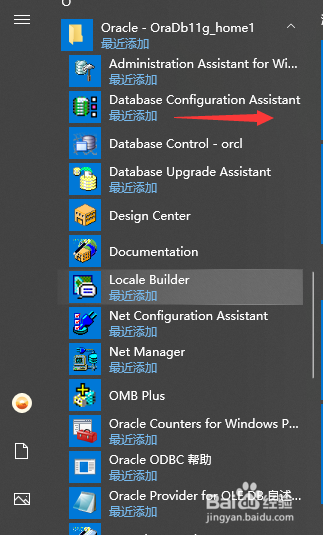
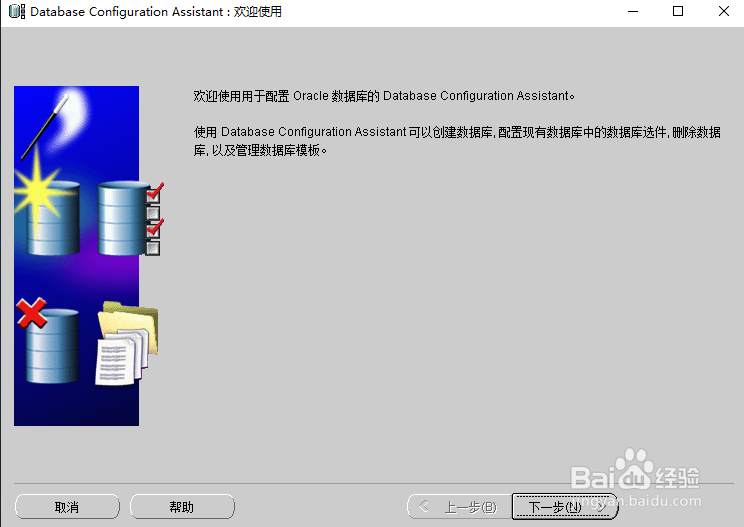
2、选择创建数据库,然后点击下一步
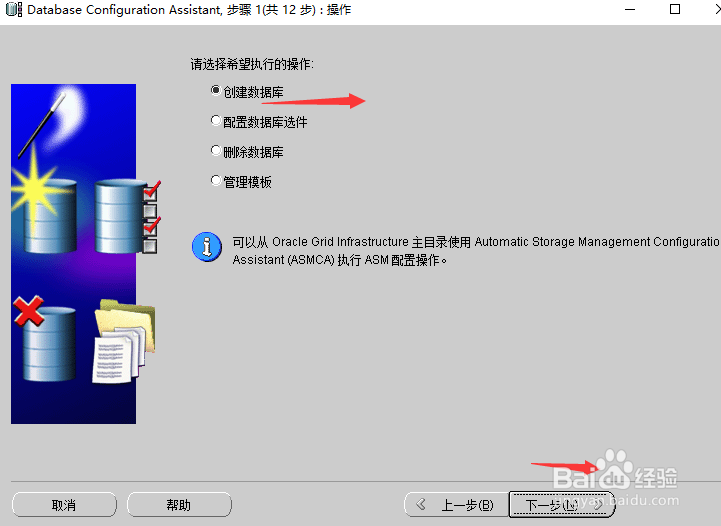
3、在数据模板选择中选择数据仓库
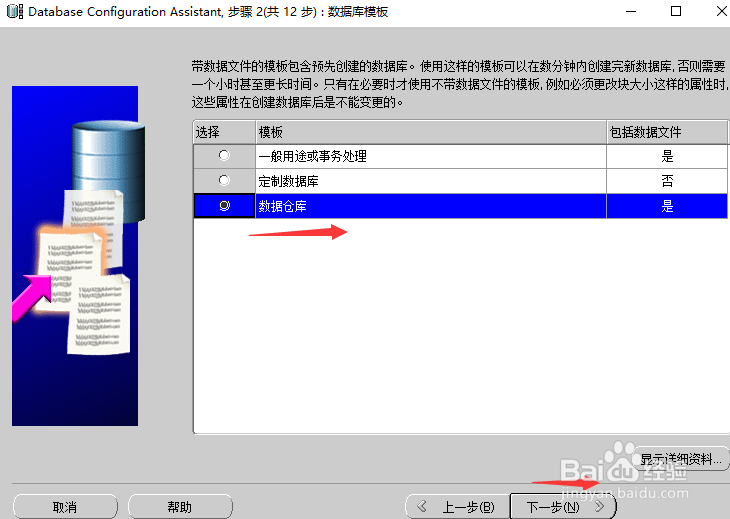
4、定义数据库名称和SID
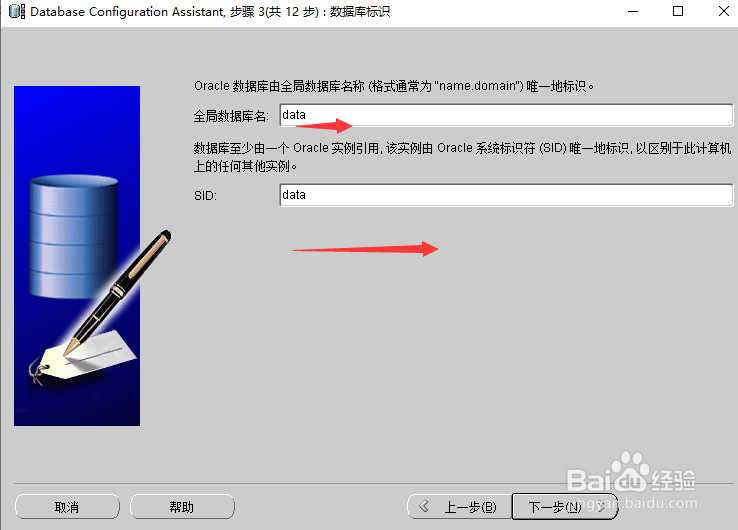
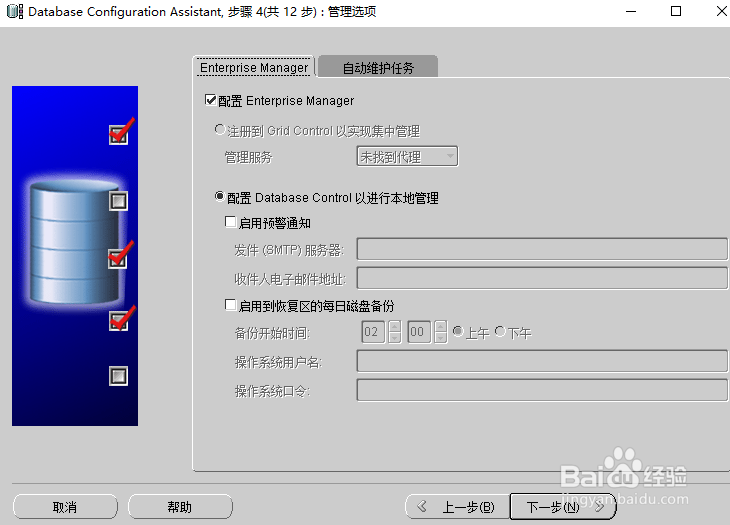
5、为数据库创建统一管理口令,如果不满足8位也是可以直接创建的
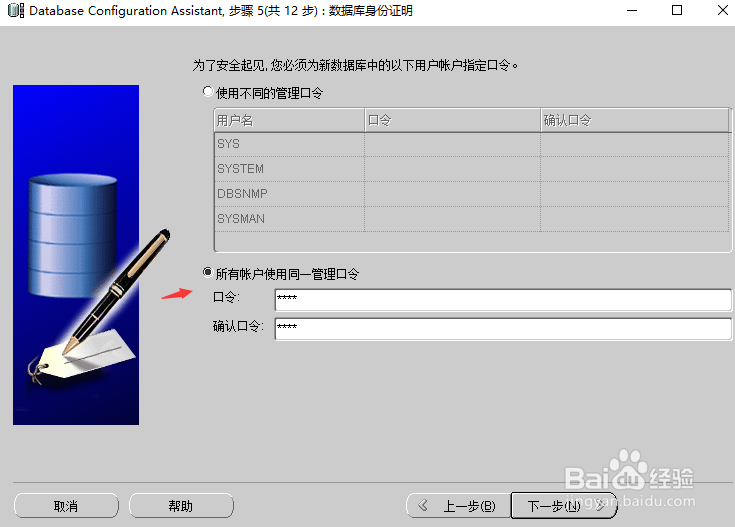
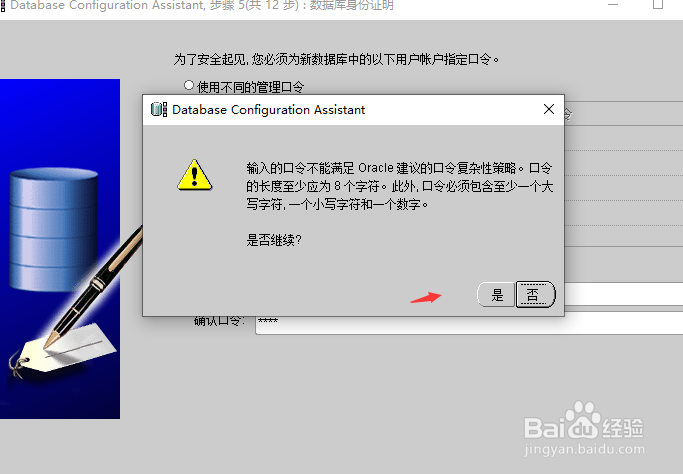
6、由于我们是撮劝丛食单实例数据库所以这里选择文件系统,恢复区使用默认即可,示例方案建议勾选上,字符集选择通用utf8格式
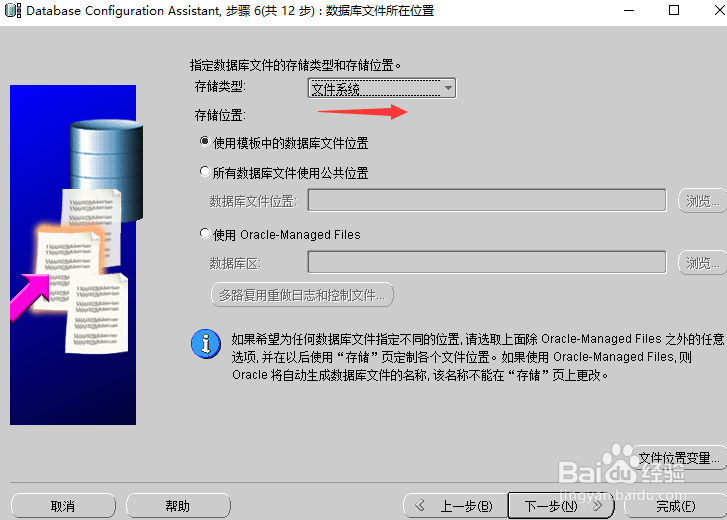
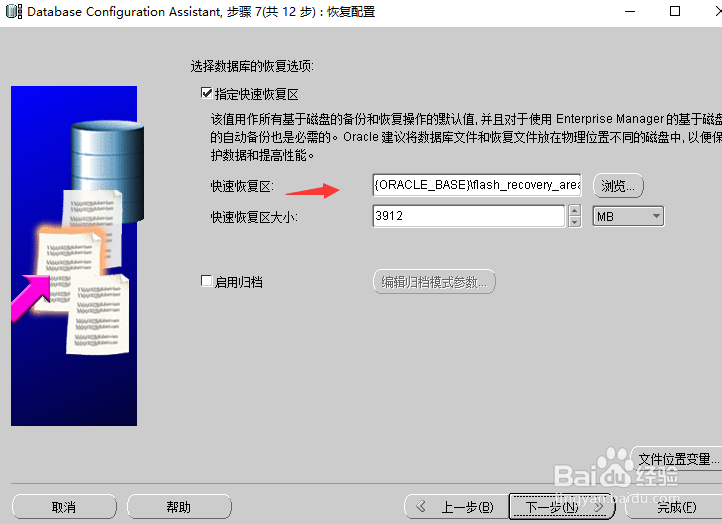
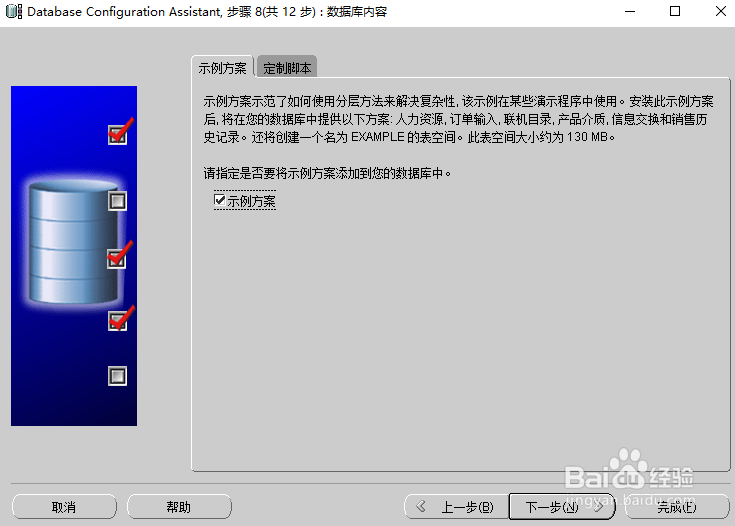
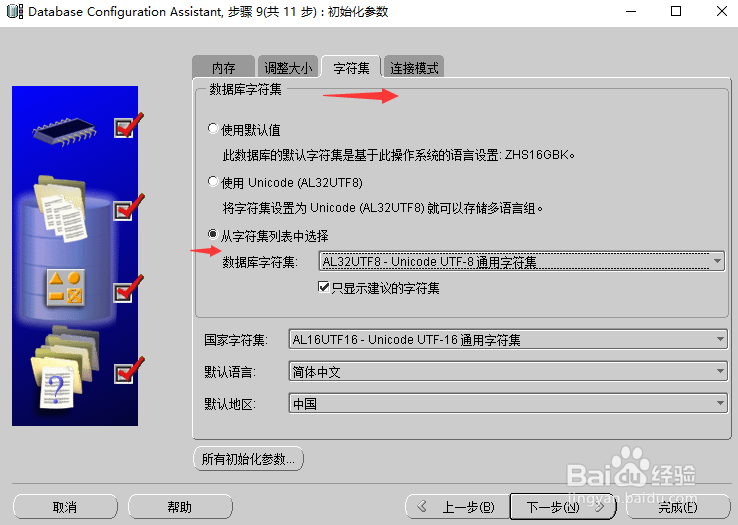
7、然后就是数据频骑夭挞库存储信息,可以保存数据库模板,也可以选择导出脚本,然后点击完成会出现创建数据库的概要信息,点击确定即可
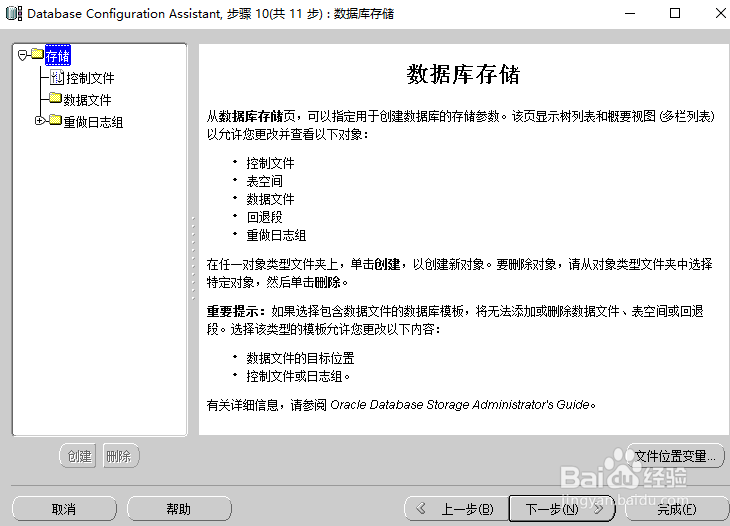
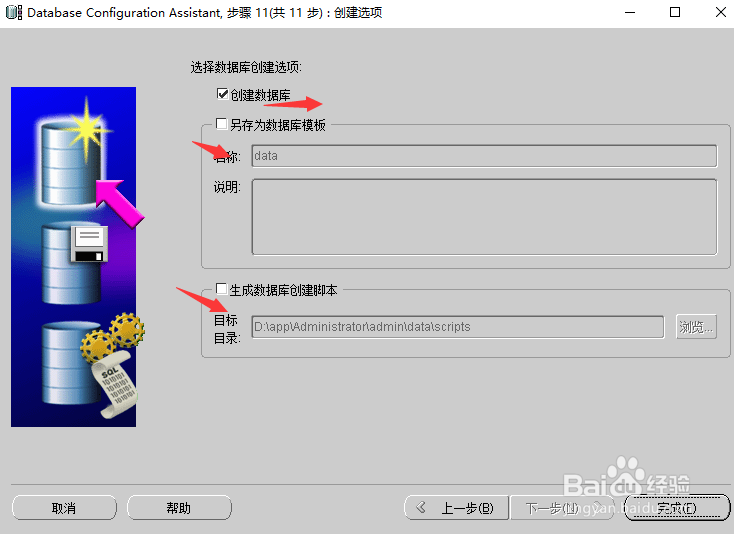

8、然后就开始创建数据库仓库,实际上与创建数据库是类似的
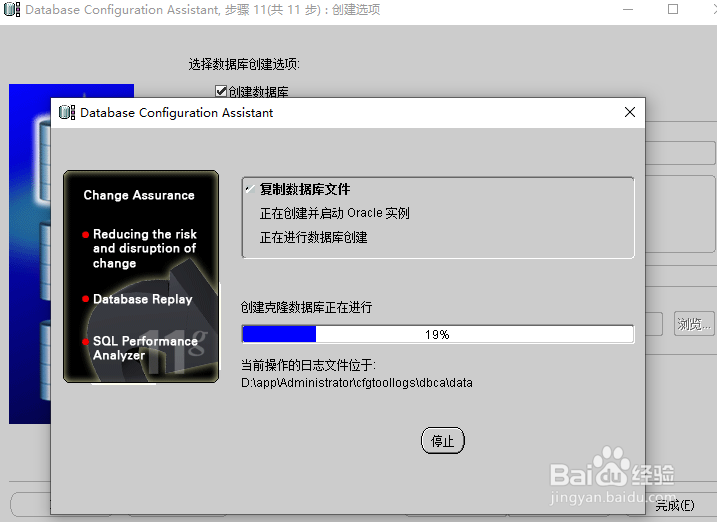
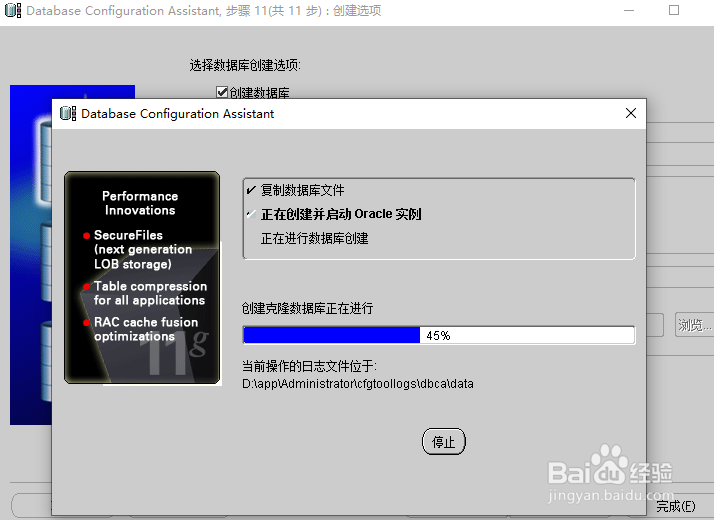
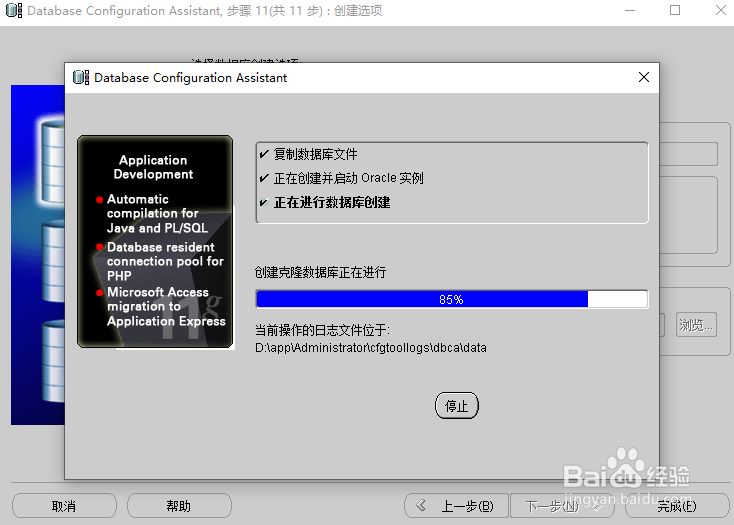
9、创建完成后直接退出创建窗口即可完成数据仓库的创建